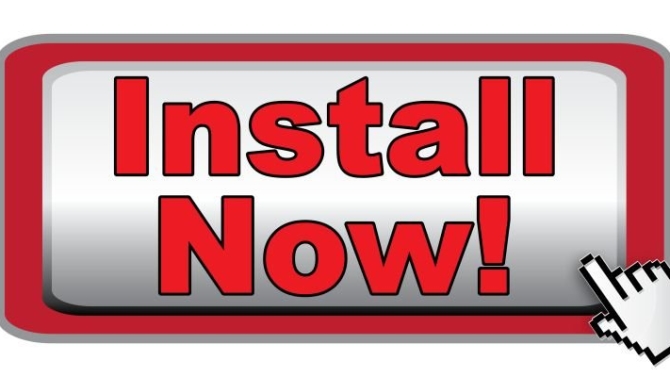Převážná většina uživatelů nevěnuje příliš pozornosti způsobu, jakým se do jejich počítačů instalují nejrůznější aplikace. Není ani divu, když jsou po léta doslova „trénováni“ k tomu, aby vyhledali internetovou stránku, z ní si stáhli soubor EXE či MSI a poté v průvodci instalací klepali na tlačítka Další a Dokončit.
Tento případ instalací aplikací je sice velmi jednoduchý, ale někdy dost časově náročný, protože vyžaduje vaši přítomnost.
Chceme vám proto v tomto seriálu představit velmi slibný projekt s názvem Chocolatey, který instalaci aplikací na počítač usnadňuje, protože vám umožní provést jejich instalaci, aniž byste museli procházet nespočetným množstvím oken.
Alternativy k nástroji Chocolatey
V dubnu tohoto roku byl světu představen OneGet, což je rozhraní pro správu balíčků určené pro PowerShell 5.0. OneGet je tedy v podstatě správcem pro všechny správce balíčků, který vám umožňuje stahování souborů několika správcům balíčků, například Chocolatey či NuGet, a to z jednoho místa. První verze rozhraní OneGet počítá pouze s vláknem pro balíčky nástroje Chocolatey.
Tento projekt vyvíjený Microsoftem je však ve fázi vývoje a podle všeho to vypadá, že se bude jednat o nástroj pro správce systémů a sítí. Nástroj Chocolatey je naproti tomu orientován na každého uživatele Windows, který ho chce vyzkoušet.
Pouze s nástrojem Chocolatey nevystačíte
I přes naprosto jednoznačné přednosti nástroje Chocolatey je třeba otevřeně přiznat, že to není nástroj, který by bylo možné použít pro všechny programy. Chocolatey například nemůžete použít pro aplikace, k nimž se přistupuje přes placený portál. Na druhou stranu s výhodou můžete Chocolatey použít pro všechny programy, které se dají stáhnout zdarma a pro programy, které se dají stáhnout zdarma a poté vyžadují zadání produktového klíče.
Co se týče rozsahu dostupných programů, pak pokud neplánujete sami vyhledávat nové zdroje či vytvářet vlastní balíčky, jste omezení pouze tím, co vám nabízí komunita.
Aktuální nabídka ve vláknu je ale velmi pestrá – nachází se v ní přes 2 000 jednotlivých balíčků a přes 8 000 jich je ve stádiu vývoje. Najdete zde skutečně pestrou paletu aplikací včetně všech nejpoužívanějších alternativních internetových prohlížečů, uTorrent, Vuze, Notepad++, Sublime Text (verze 2 a 3), VLC, Office 365 Home Premium, CCleaner, GIMP, IrfanView, Skype a spoustu dalších.
Chocolatey možná nebude až tak pro každého uživatele operačního systému Windows, nicméně věříme, že se tento správce balíčků pro operační systém Windows stane velmi zajímavým a užitečným nástrojem pro každého, kdo se nebojí trocha práce v prostředí příkazového řádku.